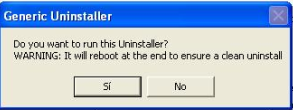«Эффект панды» или темные круги под глазами
Темные круги – это проблема, с которой сталкиваются многие женщины. Пользуясь тональным кремом, мы всячески пытаемся их скрыть, но не всегда это получается. Да и это вовсе не решение проблемы. А о том, как бороться с темными кругами под глазами, и почему они появляются, расскажет наш эксперт – врач-косметолог Анна Лебедева.
Есть шутка про три возраста человека. Первый возраст – когда всю ночь гуляешь и веселишься, и на утро ничего не заметно. Во втором возрасте уже заметно. А в третьем хоть и спишь всю ночь в своей кровати, но на утро вид такой, как будто всю ночь пил, гулял и веселился. В первую очередь, ощущение усталости и нехватки сна на лице создают темные круги под глазами. Нередко они сопровождаются выпирающими грыжами нижнего века или же наоборот провалами с контурированием края глазницы.
Давайте разберемся, откуда берется эта проблема. Условно все причины можно разделить на три группы.
Первая – нарушения режима. К ним относятся отсутствие регулярного восьмичасового сна. Многие недооценивают этот фактор, но хронический недосып приводит к повышенному риску инсультов. Нехватка кислорода – в идеале на свежем воздухе нужно проводить не менее двух часов в день. Сидение перед телевизором или компьютером, особенно в вечерние часы. Особенно вреден просмотр видеороликов или получение информации с экранов гаджетов. Из-за мелкого экрана напряжение глаз растет. Курение – поскольку курильщики испытывают хроническое кислородное голодание в силу сужения капилляров и отравления карбоксигемоглобином. Неправильное питание – злоупотребление фастфудом, алкоголем, кофеином способствуют потемнению зоны орбиты. Применение гормональных контрацептивов или беременность так же могут приводить к временному потемнению кожи вокруг глаз. Эти причины могут приводить к появлению темных кругов в любом возрасте, практически все студенты сталкиваются с этим во время сессии. Но, если в двадцать лет проблема быстро компенсируется за счет внутренних ресурсов, то аналогичное переутомление в сорок лет можно будет компенсировать только хорошим отпуском.
Ко второй группе относятся хронические или острые заболевания. Гипоксия, вызванная легочными или сердечными болезнями. В том числе артериальная гипертензия. К острым состояниям относятся, например, черепно-мозговые травмы. Отравления – это может быть, как хроническая интоксикация, так и острое отравление антибиотиками, нитрофуранами и рядом других сильнодействующих лекарственных средств. Многие инфекционные агенты оказывают на организм схожее влияние – вирусы гепатитов В и С, токсоплазма, грибок Кандида, жаропонижающие. Недостаток некоторых витаминов может приводить к похожим симптомам, например, витаминов группы В и витамина Е. Эндокринные заболевания, такие как гипо и гипертиреоз, надпочечниковая недостаточность и сахарный диабет – тоже будут являться причиной потемнения кожи. В случае, когда темные круги под глазами появились внезапно, а ваш образ жизни не менялся, и очевидной причины нет – не откладывая, обратитесь к врачу.
Третья группа — это естественные причины. В первую очередь, анатомические особенности строения глаза. В такой ситуации вы прекрасно знаете, что ваши синяки под глазами — это не переутомление, они были с вами, а также вашей мамой и бабушкой с подросткового возраста и мало меняются от внешнего фактора. Причиной может служить очень тонкая кожа, особенности кровоснабжения круговой мышцы глаза и небольшой размер жировых подглазничных пакетов. Кстати, к темным кругам под глазами приводит удаление подглазничных грыж, особенно в том случае, если хирург увлекается и делает чрезмерно радикальную операцию. Помните об этом, собираясь на блефаропластику. Старение так же можно отнести к естественным факторам – с возрастом происходит истончение кожи, замедление кровотока и лимфоотока области глазницы, уменьшение или смещение жировых пакетов с образованием носослёзной борозды. Увеличение костной орбиты с последующим западением глазного яблока.

Прежде чем приступить к борьбе с темными кругами под глазами, нужно попробовать выяснить причину их появления. Если вы понимаете, что причины анатомические, возрастные или же вы никак не можете изменить свой образ жизни, прямая дрога лежит к косметологу. Способов борьбы с этой проблемой существует достаточно много, и в зависимости от причины опытный врач подберет именно вашу процедуру. Итак, первое с чего рекомендуется начинать, это подбор домашнего ухода за областью глаз. В ситуации с темными кругами будут актуальны средства, как отбеливающие, так и обладающие лимфодренажным и сосудопротектерным действием. Разнообразие средств на косметическом рынке позволяет подобрать индивидуальный подход для каждого. Для избегания побочных эффектов за подбором косметических средств, следует обращаться к профессионалу.
Такие салонные процедуры, как массаж лица, микротоковая терапия, а также альгинатные маски – обладают прекрасным лимфодренажным воздействием. Поэтому, если времени на отпуск нет – эти процедуры будут являться прекрасной альтернативой для уставших глаз. Тем более, что час отдыха в кабинете косметолога, легко можно прировнять ко дню, проведенному на море. К отличным восстанавливающим процедурам относится кислородная безыгольная мезотерапия. За счет напора, с которым поступает воздух — клетки кожи, насыщаются кислородом с такой же интенсивностью, как если бы вы гуляли в высокогорье Альп.
Пилинги с фруктовыми кислотами в рамках осветляющей процедуры так же будут эффективно бороться с пигментацией. Но, к сожалению, химические пилинги подходят не каждой клиентке, так как область вокруг глаз очень чувствительна. Зато их с успехом можно заменить более щадящими энзимными уходами.

Все вышеперечисленные процедуры очень комфортны и при хорошем исполнении вы получите истинное удовольствие. Печально, что эффект от них не так долог, как хотелось бы. Если подходить к проблеме более серьезно, то не обойтись без процедуры мезотерапии. Коктейли для введения внутрь кожи могут включать в себя, как дренажные составляющие (гинкго билоба, артишок, рутин), так и сосудоукрепляющие (центелла азиатская), и отбеливающие (витамин С, экстракт корня солодки, гликолевая кислота). В настоящий момент на косметологическом рынке очень популярны пептиды, которые так же обладают всеми вышеперечисленными свойствами. И хотя процедура мезотерапии не так приятна, как массаж, но эффект, который вы получите, будет радовать вас многие месяцы. Мезотерапия с липолитическими пептидами так же является процедурой выбора для борьбы с грыжей нижнего века начальной стадии.
В том случае, если темнота под глазами обусловлена анатомическими особенностями, последствием блефаропластики или возрастными изменениями глазницы и сопровождается образованием носослезной борозды – самой подходящей процедурой будет контурная пластика. То есть восполнение дефицита ткани филлером на основе гиалуроновой кислоты. Эффект от данной процедуры наступает мгновенно и длится около года, но к выбору специалиста нужно подойти внимательно. Зона глаз является достаточно сложной для работы и требует от врача определенного опыта.

Любую проблему легче предотвратить, чем бороться с ней. К проблеме темных кругов под глазами это высказывание относится, как нельзя лучше. Итак, – правильный режим сна, регулярные прогулки, питьевой режим, правильное питание, качественная косметика, а также регулярное посещение косметолога с целью уходовых процедур надолго уберегут вас от синдрома «панды». Если, все-таки такая проблема уже есть, не откладывайте ее в долгий ящик и найдите специалиста-косметолога, который вам с удовольствием поможет.
Источник
ВОПРОСЫ И ОТВЕТЫ ВОПРОСЫ И ОТВЕТЫ
Мы готовы помочь Вам
Как удалить Panda с компьютера
Информация относится к:
| Продукты: Panda Antivirus Pro, Panda Global Protection, Panda Gold Protection, Panda Internet Security, Panda Dome Advanced, Panda Dome Complete, Panda Dome Essential, Panda Dome Free, Panda Dome Premium, |
- Автоматическое удаление через Добавление или удаление программ в Панели управления Windows завершилось неудачно.
- Срок действия лицензии на мой антивирус закончился, я не желаю его продлевать и я хочу остановить показ всплывающих окон, которые напоминают мне о продлении моего продукта Panda.
Удалите Ваш продукт Panda через Панель управления Windows.
В том случае, если процесс не может завершится удачно, необходимо полностью удалить все файлы и записи в реестре от Вашего антивируса. Для этого выполните следующие действия:
- Скачайте и запустите файл Panda Generic Uninstaller.
- Нажмите Yes, когда Вы увидите следующее сообщение:
Вы хотите запустить этот деинсталлятор?
ПРЕДУПРЕЖДЕНИЕ: В конце процесса для обеспечения полного удаления программы будет осуществлена перезагрузка компьютера.
Затем будет показано следующее сообщение, но даже если по каким-то причинам оно не будет показано, то перезагрузите Ваш компьютер, чтобы полностью завершить процесс удаления программы.
Источник
Как избавится от панды
Причин появления темных кругов вокруг глаз множество. Стрессы, усталость, недосыпание, болезни внутренних органов, недостаток в организме железа… Кроме того, они часто бывают врожденной особенностью, связанной с определенным строением лица. Особенно заметным это становится с возрастом, когда кожа области век истончается.
Поэтому столкнувшись с «эффектом панды» прежде всего, стоит отправиться на медицинское обследование и, выявив причину, заняться своим здоровьем.
Если же со здоровьем все в порядке, вы себя прекрасно чувствуете, но круги под глазами не исчезают, стоит узнать о том, какие методы избавления от них существуют или как их, на худой конец, замаскировать.
Прежде всего, стоит приобрести качественный крем под глаза. Если круги имеют синеватый или фиолетовый оттенок (ослабленные капилляры или близкое их расположении к коже), остановитесь на кремах с ретинолом, витамином К, церамидами и антиоксидантами.
Если круги коричневого цвета (гиперпигментация) – с витамином С, кофеином, койевой кислотой и арбутином. Быстрого эффекта использование крема не дает, но через пару месяцев видимые результаты появятся.
Не стоит забывать и об использовании специальных патчей под глаза, например, Wrinkle resist 24 Pure Retinol Express Smoothing Eye mask, Benefiance, Shiseido. Патчи содержат ретинол, снимают отечность, усталость, убирают морщины всего за 15 минут и обладают накопительным эффектом.
Самыми действенными народными средствами от темных кругов вокруг глаз являются маски из смешанных в равных пропорциях соков – огуречного и лимонного. Смочите получившимся лосьоном ватный диск и поместите на область вокруг глаз на 15 минут, смойте водой. Процедуру нужно проводить 1 раз в день в течение недели.
Если ваши попытки избавления от темных кругов вокруг глаз с помощью крема успехом не увенчались, отправляйтесь в косметологическую клинику, где вам могут предложить несколько процедур.
В зимнее и осеннее время это может быть легкий химический пилинг, который отшелушит верхний слой кожи, давая возможность появиться новым клеткам (гликолиевый или АНА-пилинг). Или , например, лазерная терапия – она разбивает подкожные жировые отложения, разглаживает и осветляет кожу.
Хорошо зарекомендовала себя и интенсивная фототерапия (IPL), основанная на активном воздействии импульсов высокоинтенсивного фильтрованного света. Однократная процедура вряд ли даст нужный эффект, поэтому придется пройти курс.
Если причиной темных кругов является определенное строение лица (например, глубоко посаженные глаза), врач может предложить инъекции филлеров с гиалуроновой кислотой – средство заполнит пустоты и на время избавит от проблемы. Курс из 10 процедур поможет забыть о кругах на целый год.
Насытить кожу витаминами, сделать ее моложе и свежее поможет мезотерапия. Подтянуть кожу и разгладить мимические морщины можно с помощью инфракрасного термолифтинга, а улучшить кровообращение и лимфоток, избавив не только от темных кругов, но и от отеков сможет микротоковая терапия.
Замаскировать следы усталости или гиперпигментацию вокруг глаз можно с помощью консилера. Лучше всего использовать средства кремовой текстуры и стики на 1 или 2 оттенка светлее кожи.
Маленькая хитрость: на верхнем веке используйте темную подводку – она отвлечет внимание от кругов, а слизистый контур нижнего века подводите карандашом телесного цвета – это добавит взгляду сияния, и темные круги станут менее заметными.
Источник
Как удалить Панду
Panda – программный комплекс с функциями брандмауэра, позволяющий защитить ПК от вредоносных атак и фишинга. Чтобы полностью удалить антивирус Панда с компьютера, можно воспользоваться встроенной утилитой Windows, после чего почистить реестр от ключей деинсталлированного ПО либо скачать одну из доступных программ-деинсталляторов. Рассмотрим оба варианта удаления ненужного приложения.
Panda Antivirus
Команда разработчиков Panda Security предлагает пользователям следующие виды антивирусного ПО:
- Free Antivirus;
- Cloud Antivirus;
- Antivirus Pro;
- Global Protection;
- Internet Security;
- Gold Protection.
Все программные решения PandaSecurity имеют лицензию, за активацию которой необходимо платить. Если срок действия лицензии на один из указанных антивирусов истек и пользователю не хочет его продлевать, то остановить показ всплывающих окон с просьбой заплатить за легальную версию ПО можно только после удаления Панды с компьютера.
Стандартная деинсталляция
Самым легким способом деинсталляции любых приложений является окат системы к дате, предшествующей процессу установки указанного ПО. «Откатить» Windows до нужного состояния можно при помощи штатного средства системы – опции «Восстановление», расположенной в меню «Панели управления Windows».
Пользователю останется перейти по гиперссылке «Настройка восстановления…», в окошке «Свойств» зайти на вкладку «Защита» и тапнуть по клавише «Восстановить». После этого потребуется указать точку восстановления – выбрать актуальный файл (по самой свежей дате) и кликнуть «Далее», дождаться завершения работы «Мастера установки» и перезагрузить ПК.
Обратите внимание! Данный способ не является панацеей, так как все данные, настройки, пароли и файлы, сохраненные после даты создания файла восстановления Виндовс, будут безвозвратно утеряны. Кроме того, зачастую у пользователей отсутствует recovery point. Поэтому лучше воспользоваться любым из доступных методов удаления антивируса Панда, а именно: системной утилитой или иным деинсталлятором.
Чтобы избавиться от компонентов указанного антивируса при помощи штатных инструментов Windows, необходимо следовать инструкции:
- Завершить запущенные процессы в «Диспетчере устройств»: для этого следует зажать комбинацию клавиш Win + R и ввести команду «taskmgr» без кавычек либо вбить поисковый запрос «Диспетчер задач» во встроенной поисковой строке Windows на панели задач и кликнуть по отобразившемуся результату поиска. Также можно зайти в «Task Manager» при помощи «Командной строки» или «PowerShell»: щелкнуть по значку «Пуск» правой клавишей мыши и выбрать соответствующий инструмент – «cmd» или «PowerShell (администратор)». В открывшемся окне вбить команду «taskmgr» без кавычек и тапнуть на «Enter».
- В открывшемся меню «Task Manager» войти на первую закладку «Процессы» и завершить «panda_devices_agent.exe» и «pandaantiviruspro.exe» (в зависимости от вида продукта от Panda Security названия исполняемых процессов могут изменяться). Для отключения «exe» потребуется тапнуть по нему левой кнопкой мыши и кликнуть на кнопку «Снять задачу», расположенную в окне «Диспетчера задач».
- Зайти во вкладку «Автозагрузка», в списке autostart проверить, чтобы указанные процессы были в статусе «Отключен». Для этого – щелкнуть по ним правой клавишей мышки и при необходимости выбрать «Отключить».
- Зайти в окно «Выполнить» зажатием Win + R и вбить кодовое сочетание «msconfig», тапнуть на «Enter».
- Перейти во вкладку «Службы», выделить галочкой опцию «Не отображать…», которая находится в левом нижнем углу активного диалогового окна «System Configuration», после чего нужно щелкнуть на интерактивную клавишу «Отключить все».
- В 7 версии ОС Виндовс дополнительно необходимо зайти на вкладку «Автозагрузка» и отключить элементы типа «panda_devices_agent.exe» и «pandaantiviruspro.exe».
- Во вкладке «Загрузка» установить параметры защищенного режима, отметив тип загрузки Виндовс «Минимальная».
- Щелкнуть по клавише «Применить», закрыть окно «System Configuration» и осуществить перезагрузку компьютера.
- Теперь можно удалить антивирус Панду с компьютера при помощи стандартных возможностей системы. Для Windows 7 версии подойдет утилита «Программы и компоненты», а для десятки – «Установка и удаление программ».
- Попасть в меню «Add/Remove Programs» в Windows 7 можно через меню «Start», инструмент «Панель управления» и соответствующий раздел («Программы и компоненты»).
- Найти в списке инсталлированного ПО «Panda devices agent» и «Panda Antivirus Pro».
- Для деинсталляции каждого из указанных объектов необходимо щелкнуть по элементу левой клавишей мышки и инициировать удаление при помощи интерактивной кнопки «Delete», которая появится в левом верхнем углу окна «Add/Remove Programs».
- Следовать подсказкам на экране до полного удаления компонентов антивируса.
- Пользователям более поздних версий Windows – 8, 8.1 и 10 следует перейти в раздел «Параметры». В 10 Виндовс нужно тапнуть на значок в виде увеличительного стекла, который интегрирован в панель Задач (расположен справа от меню «Start») и вбить поисковой запрос «Установка». Щелкнуть левой клавишей мыши по отобразившемуся элементу «Параметров системы».
- Найти деинсталлируемые exe, тапнуть по ним правой клавишей мыши и инициировать удаление опцией «Uninstall». Следовать подсказкам мастера деинсталляции, по завершении работы которого потребуется осуществить ребут ПК.
- Теперь нужно зайти в папку «AppData», расположенную на локальном диске «C» в папке «Пользователи» — «Имя пользователя», и удалить папку с программой «Панда» из папок «Local» и «Roaming». Быстро попасть в директорию «Roaming» можно при помощи команды «%appdata%», которую нужно ввести в окне «Выполнить» без кавычек. Попасть в соответствующее окно для ввода кодового сочетания можно путем нажатия клавиш Win + R либо воспользовавшись встроенной поисковой строкой на панели задач.
По факту деинсталляции рекомендуется почистить реестр от остаточных файлов. Сделать это можно как вручную, так и при помощи утилиты Revo Uninstaller, CCleaner или Reg Organizer.
Чтобы полностью удалить ключи Панда антивирус из реестра, нужно:
- Щелкнуть по меню «Start» и перейти в окно «PowerShell (администратор)».
- Ввести команду «regedit» и нажать на «Enter»: откроется «Registry Editor».
- Обязательно сохранить текущую структуру реестра, тапнув на меню «Файл» и выбрав опцию «Экспорт…» в раскрывшемся контекстном меню.
- Указать имя для reg-файла, диапазон сохранения – «Весь реестр», выбрать любой удобный фолдер для хранения данных и нажать «Сохранить». При возникновении нештатной ситуации можно экспортировать reg-файл через опцию «Экспорт…».
- Теперь потребуется кликнуть на второй элемент верхней панели инструментов «Редактора реестра» (вкладка «Вид») перейти к поиску ключей – «Найти далее». Можно воспользоваться комбинацией «горячих» клавиш Ctrl + F.
- Пользователь окажется в окне поиска: необходимо ввести имя удаленной программы – например, «Panda Antivirus Pro» — и нажать на «Найти далее». На экране отобразится список файлов формата «REG_SZ» — нужно кликнуть по объектам правой клавишей мыши и нажать на опцию «Удалить».
- Повторять операцию до тех пор, пока в окне редактора не останется компонентов, связанных с «Panda Antivirus Pro».
- Перезагрузить компьютер.
Для осуществления аналогичной операции при помощи Reg Organizer потребуется:
- Загрузить приложение с официального сайта – нажать на кнопку «Скачать».
- При первом запуске ПО пользователь окажется на вкладке «Экспресс-проверка».
- В блоке «Чистка системы» отобразится перечень «мусорных» файлов – нажать на кнопку «Сканировать», предварительно закрыв все запущенные приложения.
- Запустится автоматический процесс проверки системы, по окончании которого нужно тапнуть на опцию «Очистить» (зеленая кнопочка в нижнем углу Органайзера») и нажать на «ОК».
- Зайти в раздел левого бокового меню «Чистка системы» и нажать на зеленую клавишу «Сканировать», по завершении поиска проблем в Windows кликнуть на «Чистить».
- По аналогии перейти во вкладку «Чистка реестра», тапнуть на клавишу «Сканировать», нажать на кнопку «Изменить» — расположена в верхней части экрана и активировать 20 элементов из 20 галочкой. На экране появится полоса загрузки «Выполняется сканирование…». Дождаться окончания запущенного процесса и перезагрузить ПК.
Альтернативный способ деинсталляции
Случается, что антивирусное ПО не удаляется стандартным способом. Например, повредился встроенный «uninstall.exe» либо из-за проблем в операционной системе не запускается тот или иной стандартный инструмент Windows. Ну или бывают ситуации, когда пользователь хочет сэкономить свое время на удаление программы и очистки системы от leftovers. В данном случае на помощь придут специальные утилиты-деинсталляторы, наиболее известными из которых являются:
- Revo Uninstaller;
- CCleaner;
- Uninstall Tool;
- iObit AdvancedSystem Care.
Особенностью указанных утилит является их многофункциональность: с их помощью можно не только полностью удалить Панду с компьютера, но также исключить программу из автозагрузки, почистить кэш и реестр от компонентов антивирусного ПО и оптимизировать работу компьютера в целом.
Лучшим бесплатным приложением по праву является CCleaner. Чтобы избавиться от антивируса Панды при помощи Клинера, потребуется:
- Перейти на сайт с утилитой, нажать на зеленую кнопку «Free Download» и выбрать бесплатную версию приложения. В открывшемся окне браузера нажать «Download Now».
- Запустить «ccsetupexe».
- В окошке установщика указать «Русский» язык, тапнуть «Далее» и кликнуть на «Установить».
- Появится ярлык на рабочем столе – запустить приложение. Перейти во вкладку «Очистка», выделить галочкой все элементы раздела «Приложение», после чего тапнуть на клавишу синего цвета («Анализ»), которая находится внизу основного экрана приложения. После того как Клинер проверит ПК, активируется функция «Очистки». Щелкнуть по кнопке в правом нижнем углу дисплея левой клавишей мыши.
- Зайти во вкладку «Сервис», расположенную на боковой панели Клинера.
- Перейти в раздел «Удаление программ», в списке отыскать «pandadevicesagent.exe» и «pandaantiviruspro.exe» (в зависимости от версии программного решения наименования exe-файлов могут отличаться).
- Щелкнуть по exe левой кнопкой мыши и инициировать «Деинсталляцию» щелчком по соответствующей интерактивной кнопке в правом верхнем углу CCleaner.
- По завершении деинсталляции нужно будет зайти в раздел «Реестр», расположенный все в том же боковом меню, выделить все объекты «Целостности реестра» и нажать на «Поиск…» — кнопка находится в самом низу монитора.
- Клинер просканирует системы: на экране отобразится перечень неисправностей, избавиться от которых можно нажатием на кнопку «Исправить отмеченные».
- Выйти из Клинера и перезагрузить PC.
Лучшей утилитой в своем роде, преимуществом которой является наличие опции «Принудительное удаление», позволяющей удалить даже поврежденное ПО, является Revo Uninstaller. Единственным минусом является то, что Анинстоллер поставляется на платной основе: пробная версия действует в течение месяца. Для того чтобы деинсталлировать Панду с ПК при помощи Revo Uninstaller, потребуется:
- Перейти на официальный сайт в раздел «DOWNLOADS» — находится в самом верху.
- Тапнуть на зеленую кнопку «Free Download» — если нужна полноценная версия утилиты, либо же на «Free Portable» — для загрузки портативного ПО, работающего из exe-файла без установки на ПК.
- Запустить утилиту и перейти в раздел «Деинсталлятор» — крайняя левая кнопка основного окна приложения.
- Щелкнуть по деинсталлируемому «pandaantiviruspro.exe» и кликнуть на шестой элемент верхней панели инструментов Revo – «Удалить».
- В открывшемся окошке подтвердить свое намерение — тапнуть на «Да».
- Для Панды желательно выбрать «Продвинутый» режим проверки, после чего нажать на «Далее».
- Revo выполнит создание точки восстановления, анализ данных, запуск деинсталлятора – откроется «uninstall.exe», в котором следует кликнуть на «Удалить» и «Готово», после чего тапнуть на «Далее».
- Запустится процесс автоматического сканирования компьютера на наличие ненужного «мусора» в реестре и файловой системе, по окончании которого нужно кликнуть «Далее».
- Revo выдаст список остаточных файлов реестра, щелкнуть на «Выбрать все» — «Удалить», после чего перейти к следующему шагу.
- В открывшемся окне отобразится список ненужных файлов и папок – нажать на «Выбрать все», «Удалить», подтвердить действие в контекстном меню – нажать «Да» и щелкнуть «Далее». По завершении автоматической чистки реестра кликнуть на «ОК» — «Далее» — выйти из окошка деинсталлятора при помощи клавиши «Готово».
- Перезагрузить компьютер.
- Дополнительной оптимизации registry не потребуется.
Источник